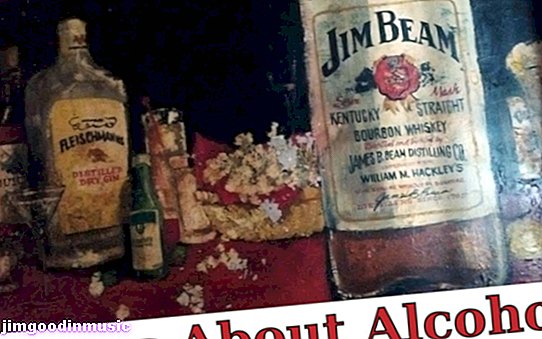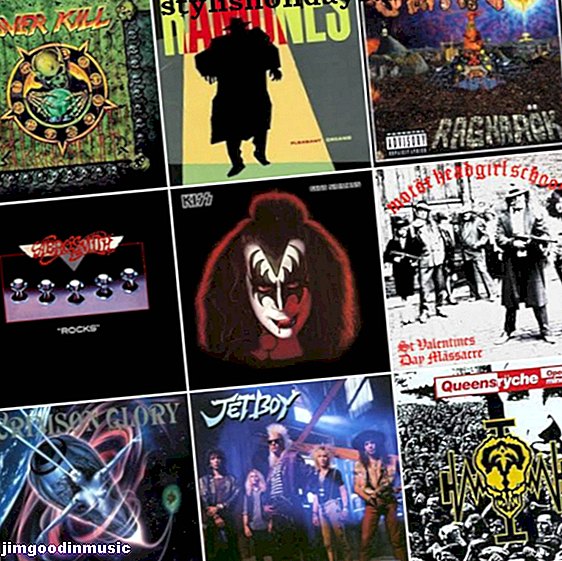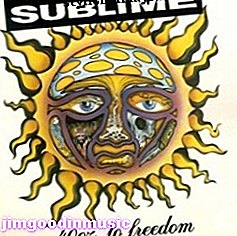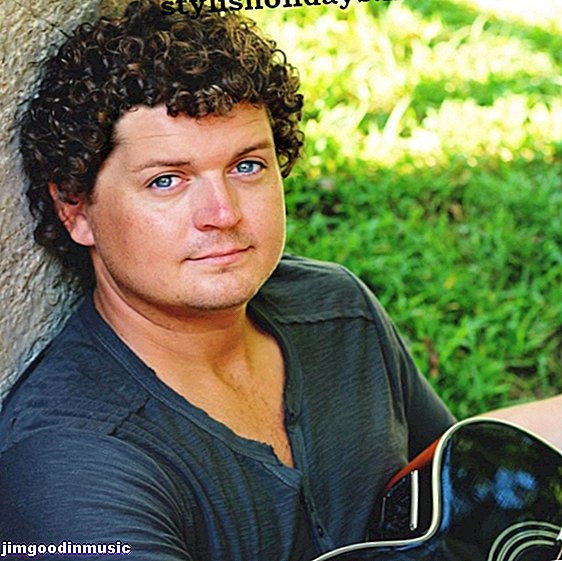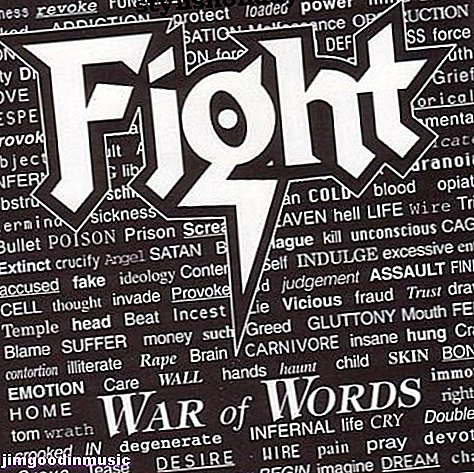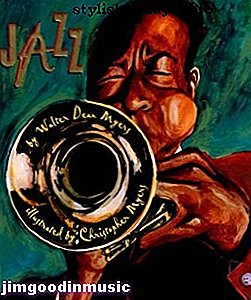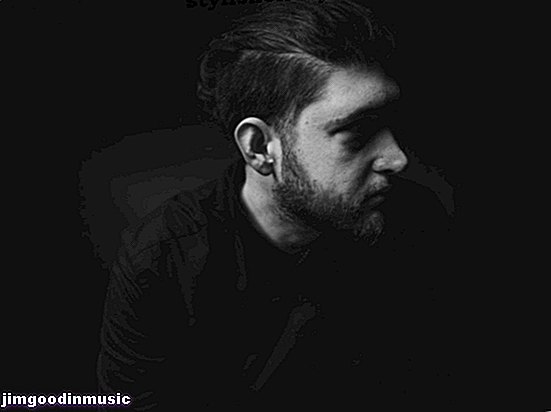Taustamelun vähentäminen on mahdollista lisäosien / ohjelmistojen kanssa
Kun nauhoitat kappaleen tai kappaleiden osia tai vaikka äänittäisit vain ääntä, se voi tietenkin olla todella hienoa. Joskus taustamelu pilaa äänen. Se on vielä ärsyttävämpää, kun se tapahtuu ulkopuolellasi, ja tämä pahenee entisestään äänen normalisoinnin jälkeen, kun se kääntyy KAIKKI ylöspäin.
Mutta älä pelkää! Voit poistaa äänimiehityksen! Voit suodattaa ääntä! Se kaikki voidaan ratkaista, korjata, lajitella, ja, ja .. ja siirrytään eteenpäin oppaan kanssa!
Jos haluat katsoa opasta pikemminkin kuin lukea sitä, se on onnenpäiväsi. T h ere on alla oleva video, jossa selitetään, miten taustamelu poistetaan äänestä . Voit katsoa, mistä aion kirjoittaa.
Lyhyt video, joka selittää, kuinka ei-toivotut kohinat voidaan poistaa äänestä
Kuinka vähentää äänen ääntä - 'Opas'
Ok, joten haluat lukea, ei hätää.
Jos haluat käyttää melusuodatinta tai jopa poistaa tämän taustamelun kokonaan äänestäsi, emme voi vain painaa näppäimistön näppäintä ja korjata kaikkea. Meidän on ladattava joitakin melun vähentämisohjelmia. Mielestäni tämä on paras käytettävissä oleva melun vähentämisohjelmisto. Älä kuitenkaan huolestu, se on pieni ja ilmainen ja turvallista. Aloitetaan!
- 1. Lataa ohjelma nimeltä Reaper. Reaper on ilmainen DAW (digitaalinen äänityöasema), joka on pohjimmiltaan mitä kappaleita ja muita asioita yhdistetään kappaleen luomiseksi. Ympärillä on monia, mutta Reaperilla on kokeiluperusta, joka ei sulje sinua.
- 2. Kun olet asentanut ohjelman, muista hyväksyä ääniasetusten asettaminen, kun se käynnistetään ensimmäistä kertaa. Tämä on melko yksinkertaista, valitset vain avattavan valikon ainoan vaihtoehdon - äänikortin. Jos et tiedä mikä se on, se on yksinkertainen, valitse vain mitä siellä on. Paina Käytä tai / ja sitten OK.
- 3. Napsauta hiiren kakkospainikkeella Reaperin toisella vasemmalla puolella kuvakkeiden alla, mutta toisto- ja äänityskuvakkeiden yläpuolella ja valitse 'Lisää uusi raita'.

Jos olet jo äänittänyt ääntä ..
- 4. Vedä ja pudota ääni raitaan.
(tämä on täydellinen tapa saada puhdas ääni meluisasta äänitiedostosta)

- 5. Napsauta yläpalkissa vasenta painiketta ja pidä sitä alhaalla ja valitse ääniosasta osa, jonka sisällä on VAIN TAUSTA-ÄIN tai taustamelu ja muu merkityksetön melu. On hyvä jättää mikrofoni käynnissä ennen nauhoitusta tai sen jälkeen, jotta voit tehdä tämän. Jotain muistettavaa tulevaisuutta varten!
- Jos poistettava kohina on loppumassa äänestäsi, etsi ainakin muutama ääni, kun haluamasi ääni on tauolla, ja valitse aika, jonka se kestää.

- 6. Valitse 'Track Insert FX' napsauttamalla hiiren vasemmalla painalluksella nauhoituspainikkeen / kappaleen sekoittimessa.

- 7. Ponnahdusikkuna tulee näkyviin. Napsauta vasemmassa yläkulmassa valitsemalla 'Kaikki laajennukset'. Napsauta sitten vasemmassa alareunassa olevaa Suodatin: -ruutua ja kirjoita 'uudelleenvahvistin'. Ennen kuin lopetat sanan, jota kutsutaan nimellä: 'VST: ReaFir' olisi oltava pääruudun ainoa vaihtoehto, korosta se napsauttamalla sitä ja napsauta sitten OK.
- 8. VST / plugin avautuu. Siirry kohtaan 'Mode:' ja valitse avattavasta valikosta 'Vähennä' luettelon alaosassa.

- 9. Napsauta 'Luo meluprofiili automaattisesti' -ruutua ja varmista, että sitä napsautetaan / tarkistetaan.
- 10. Varmista, että äänessäsi on VAIN taustamelu.

- 11. Toista ääni kerran valitulla alueella.
- 12. Poista sitten valintaruutu 'Automaattinen kohinaprofiili' -ruudun valinta / napsauta sitä.

Valmista
Kuuntele ääntä nyt. Sen pitäisi olla nyt sama kuin koskaan, mutta ilman ärsyttävää taustamelua. Jos olet epävarma mistään, katso näitä vaiheita "reaaliajassa" yllä olevassa videossa.
Jos haluat vetää FX-laajennuksen muille raitoillesi, joilla on sama taustamelu ja FX-laajennuksen pitäisi tehdä sama - poistaa se. Tai voit tehdä hienosäätöön yksinkertaisesti sen, mitä olen juuri kuvaillut muille kappaleille samalla taustakohinalla.